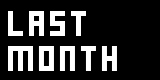sp.Tutorial 003
English | French | Russian | Japanese | Hungarian | Korean | Mandarin | Italian
El siguiente tuorial asume que ya has pasado por le tutorial 2Hello World
- El inspektor investiga
- Manipular varios nodos de una sola vez
- Usar varios Inspektores
- Viendo los slices de un pin
El inspektor investiga
En el tutorial anterior hemos visto como cambiar valores directamente en los pines de los nodos . Esto es util , por supuesto. Pero todavia nos falta la manera de poder ver todos los datos de un nodo de golpe .
CTRL+I llama a la ventana del inpektor,seleccionando un nodo en el patch haciendo click izquierdo mostrara la lista de todos los pines en el inspektor.

En la foto del inspektor arriba puedes ver que en la lista se ven mas pines de los que figuran en el propio nodo .Los pines que no ves en el patch estan los primeros . Se les llama pines de configuración y no figuran en el nodo puesto que no se van a usar a cada momento, es por esto que para cambiar un pin de configuración tienes que usar el inspektor .
Los siguientes pines que se ven son las entradas y salidas , pudes cambiar su valor haciendo clink derecho y arrastrando , si es string haciendo clik y escribiendo, si es una lista enumerada estara indicada con un pequeño triangulo.
El titulo que figura en el Inspektor es el nombre del nodo seleccionado.Y le sigue un texto de help que hace una breve explicación de el , es el mismo texto que cuando pones el cursor en la lista de nodos .
Manipular varios nodos de una sola vez
Ahora crea 3 nodos IOBox (Color) . La manera mas rapida de hacerlo seria crear uno y luego duplicarlo con CTRL+D dos veces.
Imaginemos que quieres cambiar el color de los tres a la vez , en vez de cambiarlos uno a uno , puedes seleccionarlos todos .

Si te fijas ahora en el inspektor ahora pone algo como multinodural selection lo cual significa que te estas viendo los pines de mas de un nodo y puedes cambiarlos todos a la vez .
Cuando seleccionas varios nodos de diferentes tipos el inspektor mostrara solo los pines que los nodos tienen en comun .
Usar varios Inspektores
Como mencionamos arriba va muy bien tener un inspektor abierto y visible mientras que hacemos un patch , aunque aveces viene bien tener varios abiertos , simplemente presiona CTRL+I para abrir cuantos necesites.
Cuando seleccionas un nodo , todos los inspektores investigaran el mismo nodo y esto no tiene mucho sentido , quizas te has percatado del botón Attach to Selection en la parte de arriba de cada inpektor .Presiona este boton mientras que tienes un nod seleccionado y el inpektor se bloqueara solo a este nodo teniendo los otros libres para mas nodos .
De esta manera podras tener uno para un nodo o varios de mucho uso y otro inspektor para lso demas nodos .
Viendo los slices de un pin
Todavia no sabemos nada sobre los slices de los pines , y debemos de hablar sobre ellos, este tema es un poco mas complejo , lo haremos brevemente , luego se veran mas extensamente en el siguiente tutorial.Por el momento tendras que creernos.
Entre las dos mayores columnas del inspektor, en la izquierda mostrando los valores de los pines y en la derecha sus respectivos nombres , hay una tercera columna pequeña de color gris claro.
En algunos sitios hay una pequeña flecha (>)diciendonos que este pin tiene varios slices o incluso una doble flecha (>>)
diciendonos que este pin tienes variso slices en ese momento.
Si no hay ninguna flecha indica que ese pin siempre tendra un slice.
Haciendo click en una flecha te dejara ver los valores individuales de cada slice. Vuelve hacer click para volver atras.
Ahora ve corriendo al siguiente tutorial Spread them Data aprende sobre slices y conviertete en un patcheador profesional .

anonymous user login
Shoutbox
~5d ago
~11d ago
~11d ago
~12d ago
~25d ago
~1mth ago
~1mth ago
~1mth ago
~1mth ago
~2mth ago